怎么用CAD畫(huà)鏡子示意圖
大家都知道CAD是室內(nèi)設(shè)計(jì)中的常用軟件,在使用的過(guò)程中,我們經(jīng)常會(huì)用來(lái)繪制一些室內(nèi)平面圖和各種家具裝飾。那么,大家知道鏡子的示意圖應(yīng)該怎么畫(huà)嗎?小編今天要給大家介紹一種畫(huà)鏡子示意圖的簡(jiǎn)單方法,下面就讓小編帶著大家一起畫(huà)一畫(huà)吧。
1. 打開(kāi)中望CAD軟件,在左側(cè)找到矩形
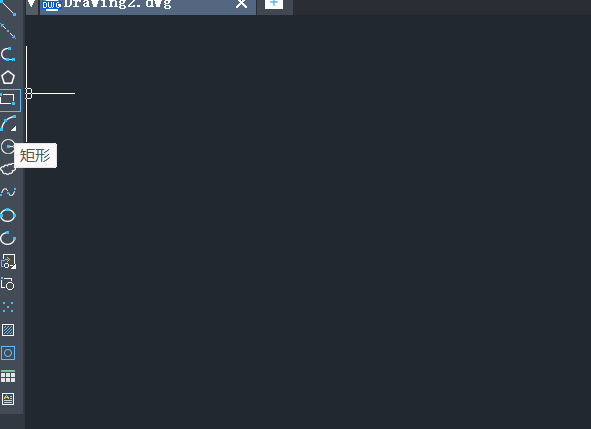
2. 在工作區(qū)用【矩形】工具繪制一個(gè)矩形
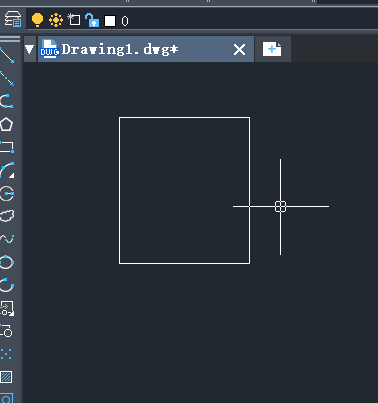
3. 再次選中【矩形】工具,在矩形外側(cè)繪制一個(gè)等距的矩形
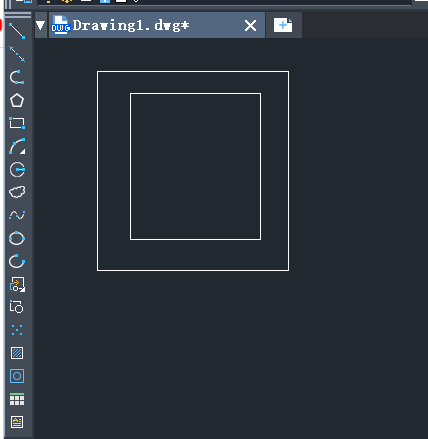
4. 兩個(gè)矩形畫(huà)好之后,在上方工具欄點(diǎn)擊【繪圖】-【圖案填充】
5. 選擇玻璃材質(zhì)的圖例【ANSI36】,確定
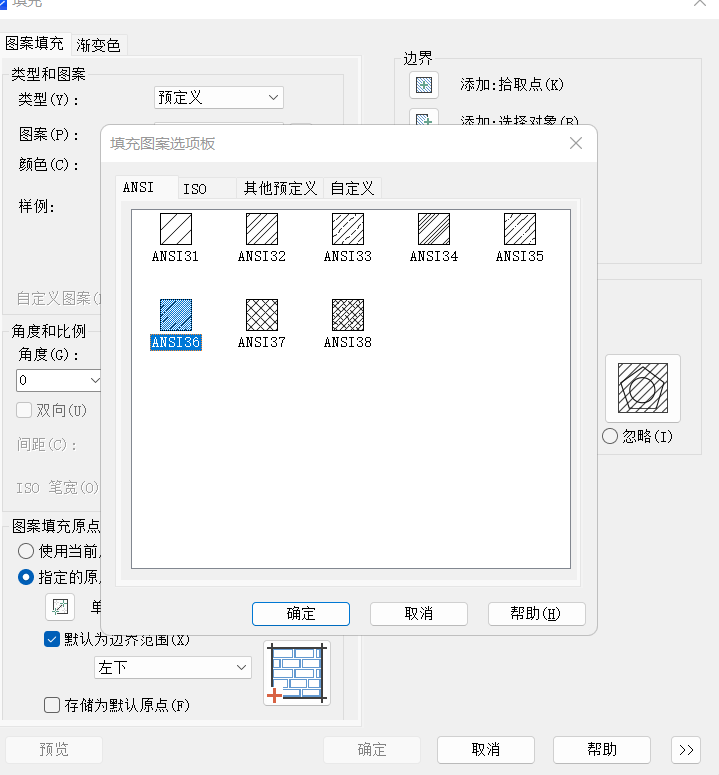
6. 點(diǎn)擊【添加:拾取點(diǎn)】將填充效果填充到矩形圖案中
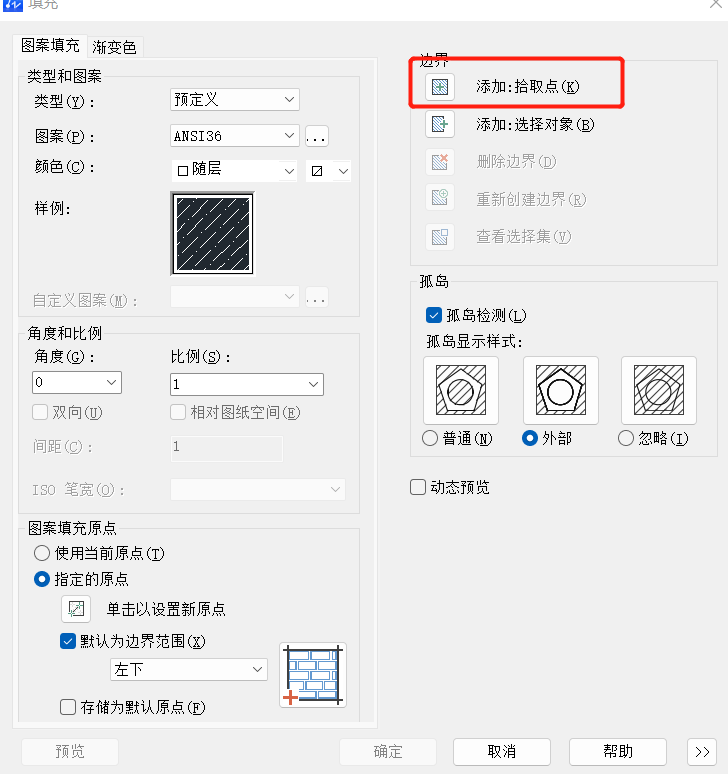
7. 然后就得到了一個(gè)鏡子示意圖
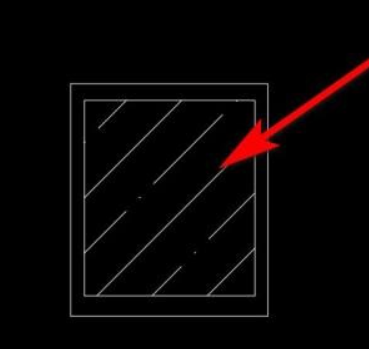
方法很簡(jiǎn)單,但是需要大家掌握?qǐng)D案填充的使用方法。在繪圖的過(guò)程中,我們經(jīng)常需要用到圖案填充效果,能有效提高我們繪圖的速度,你也快點(diǎn)來(lái)試一試吧。
推薦閱讀:三維CAD
推薦閱讀:CAD軟件
·中望CAx一體化技術(shù)研討會(huì):助力四川工業(yè),加速數(shù)字化轉(zhuǎn)型2024-09-20
·中望與江蘇省院達(dá)成戰(zhàn)略合作:以國(guó)產(chǎn)化方案助力建筑設(shè)計(jì)行業(yè)數(shù)字化升級(jí)2024-09-20
·中望在寧波舉辦CAx一體化技術(shù)研討會(huì),助推浙江工業(yè)可持續(xù)創(chuàng)新2024-08-23
·聚焦區(qū)域發(fā)展獨(dú)特性,中望CAx一體化技術(shù)為貴州智能制造提供新動(dòng)力2024-08-23
·ZWorld2024中望全球生態(tài)大會(huì)即將啟幕,誠(chéng)邀您共襄盛舉2024-08-21
·定檔6.27!中望2024年度產(chǎn)品發(fā)布會(huì)將在廣州舉行,誠(chéng)邀預(yù)約觀看直播2024-06-17
·中望軟件“出海”20年:代表中國(guó)工軟征戰(zhàn)世界2024-04-30
·玩趣3D:如何應(yīng)用中望3D,快速設(shè)計(jì)基站天線傳動(dòng)螺桿?2022-02-10
·趣玩3D:使用中望3D設(shè)計(jì)車頂帳篷,為戶外休閑增添新裝備2021-11-25
·現(xiàn)代與歷史的碰撞:阿根廷學(xué)生應(yīng)用中望3D,技術(shù)重現(xiàn)達(dá)·芬奇“飛碟”坦克原型2021-09-26
·我的珠寶人生:西班牙設(shè)計(jì)師用中望3D設(shè)計(jì)華美珠寶2021-09-26
·9個(gè)小妙招,切換至中望CAD竟可以如此順暢快速 2021-09-06
·原來(lái)插頭是這樣設(shè)計(jì)的,看完你學(xué)會(huì)了嗎?2021-09-06
·玩趣3D:如何巧用中望3D 2022新功能,設(shè)計(jì)專屬相機(jī)?2021-08-10
·如何使用中望3D 2022的CAM方案加工塑膠模具2021-06-24
·怎樣讓鼠標(biāo)滑輪縮放的更快 2017-02-09
·CAD選用合適命令之圖形及其特性的復(fù)制2017-12-01
·五角星在CAD中有啥繪制技巧嗎?2020-05-25
·?CAD使用夾點(diǎn)編輯填充邊界的技巧2021-02-18
·CAD文件比較如何將參圖紙中的對(duì)象插入到當(dāng)前圖紙中?2024-01-31
·CAD六種常用畫(huà)圓方法介紹2019-07-23
·CAD拓展工具改層復(fù)制的應(yīng)用2021-04-23
·CAD如何保存成stl文件格式2016-03-03














